Win10怎么卸载电脑上的应用软件?
时间:2019-04-09 13:10:13 作者: 点击:次
在电脑中安装了过多软件后,有些软件经常使用,比如QQ、QQ音乐、浏览器,这些软件我们就无需去管他,让他静静的躺在桌面上就可以看。但是一些软件我们使用的次数少,或用过一次就再也不会去使用,这类软件在电脑中不仅浪费资源,如果有后台进程会自动运行的话则更加的影响系统的运行速度,对于这类软件我们可以选择将其卸载,在本文中小编给大家介绍下卸载win10电脑上的软件!
方法一:
1、在键盘上按下 Windows 键+ i 键 先按下Windows 再按i,此时会弹出windows 设置中心;
2、在windows 设置界面点击 系统 按钮;

3、在左侧点击【应用和功能】;
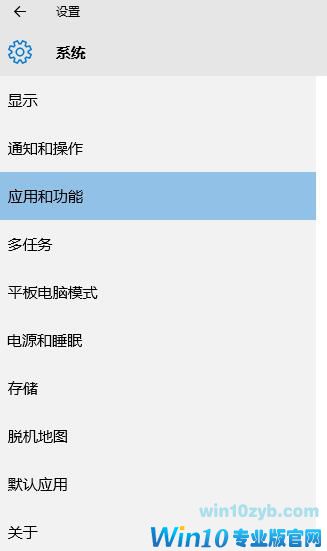
4、在右侧会显示电脑中所有的程序,找到后点击软件,然后单击 卸载 按钮即可将其卸载掉!
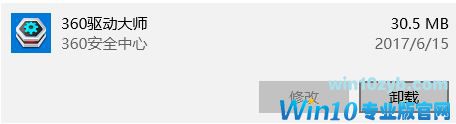
方法二:
1、点击开始菜单 -- windows系统 -- 控制面板 ;

2、打开控制面板,点击 程序 ,如图:

4、在程序和功能窗口中找到需要卸载的程序,单击鼠标右键选择 卸载即可!

以上就是win10怎么卸载电脑上的软件操作方法,需要卸载软件的win10用户快来试试吧!
win10技巧 - 推荐
Win10专业版下载排行
 【Win10 纯净版】秋叶系统64位下载 v2025
【Win10 纯净版】秋叶系统64位下载 v2025
 【Win10 装机版】秋叶系统32位下载 v2025
【Win10 装机版】秋叶系统32位下载 v2025
 【Win10 装机版】秋叶系统64位下载 v2025
【Win10 装机版】秋叶系统64位下载 v2025
 深度技术 Windows10 32位 专业版 V2025.1
深度技术 Windows10 32位 专业版 V2025.1
 深度技术 Windows10 22H2 64位 专业版 V2
深度技术 Windows10 22H2 64位 专业版 V2
 系统之家 Win10 32位专业版(免激活)v2025.1
系统之家 Win10 32位专业版(免激活)v2025.1
 系统之家 Win10 64位专业版(免激活)v2025.1
系统之家 Win10 64位专业版(免激活)v2025.1
 番茄花园Windows 10 专业版32位下载 v202
番茄花园Windows 10 专业版32位下载 v202
 番茄花园Windows 10 专业版64位下载 v202
番茄花园Windows 10 专业版64位下载 v202
 萝卜家园 Windows10 32位 优化精简版 V20
萝卜家园 Windows10 32位 优化精简版 V20
Win10专业版最新系统下载
 雨林木风 Windows10 22H2 64位 V2025.12(
雨林木风 Windows10 22H2 64位 V2025.12(
 雨林木风 Windows10 32位 官方专业版 V20
雨林木风 Windows10 32位 官方专业版 V20
 萝卜家园 Windows10 64位 优化精简版 V20
萝卜家园 Windows10 64位 优化精简版 V20
 萝卜家园 Windows10 32位 优化精简版 V20
萝卜家园 Windows10 32位 优化精简版 V20
 番茄花园Windows 10 专业版64位下载 v202
番茄花园Windows 10 专业版64位下载 v202
 番茄花园Windows 10 专业版32位下载 v202
番茄花园Windows 10 专业版32位下载 v202
 系统之家 Win10 64位专业版(免激活)v2025.1
系统之家 Win10 64位专业版(免激活)v2025.1
 系统之家 Win10 32位专业版(免激活)v2025.1
系统之家 Win10 32位专业版(免激活)v2025.1
 深度技术 Windows10 22H2 64位 专业版 V2
深度技术 Windows10 22H2 64位 专业版 V2
 深度技术 Windows10 32位 专业版 V2025.1
深度技术 Windows10 32位 专业版 V2025.1
Win10专业版官网,国内顶级win10专业版官方网站。
Copyright (C) Win10zyb.com, All Rights Reserved.
win10专业版官网 版权所有 cd456@qq.com 备案号:沪ICP备16006037号-1
Copyright (C) Win10zyb.com, All Rights Reserved.
win10专业版官网 版权所有 cd456@qq.com 备案号:沪ICP备16006037号-1








